奸商不会告诉你的电脑硬件测试方法,解决蓝屏死机,买电脑不翻车
学生党们再过两周就要开学了,有没有换上新电脑?或者新显卡?拿到新电脑、新显卡,就算外观包装等各方面检查都没有问题(你们知道如何检查吗?不会的话下次教),再对硬件进行测试一下也是非常有必要的。那电脑硬件怎么测试呢?
万一手里的电脑是个问题货,等用了一段时间才发现就麻烦了。而很多人的电脑,在使用中经常蓝屏死机却找不到原因,只知道问:「电脑死机怎么办?」求助神仙也只能告诉你:重启、重装、重买。

一般小白,对电脑进行测试最多就跑跑娱乐大师,性能测试跑个几百万几千万分,然后刚准备装下比,电脑无情地重启了。之所以被玩家叫娱乐大师,因为这些测试也真只能当娱乐。
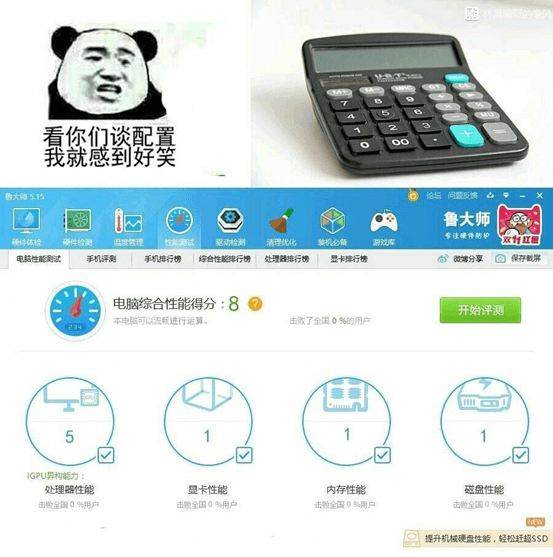
检查有没有问题、有问题找到问题在哪,不用去电脑店任人宰割了。跑分装比,也不会被别人一眼看出小白了。一台电脑,我们要测的主要有:显卡、CPU、内存、硬盘这几大件,基本上这些方面也决定了你电脑能否稳定运行,下面一起来看一看电脑硬件测试方法。
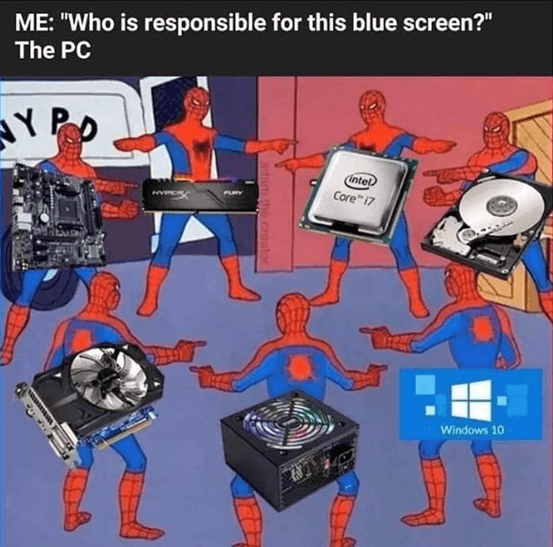
显卡测试
显卡测试推荐使用两款软件:Furmark(俗称甜甜圈)和 3D MARK。甜甜圈是显卡烤机软件,可以测试显卡散热情况以及能不能承受「正常的高温」,显卡不超频的情况下,能稳定跑一段时间甜甜圈是基本要求。
基本上测试 15 - 30分钟,显卡温度没有再变化,不死机重启等就没问题。温度方面 80 度以下没啥问题,80 多一点就稍高了,如果再高,说明散热有问题或者频率太高,无法长期稳定运行。
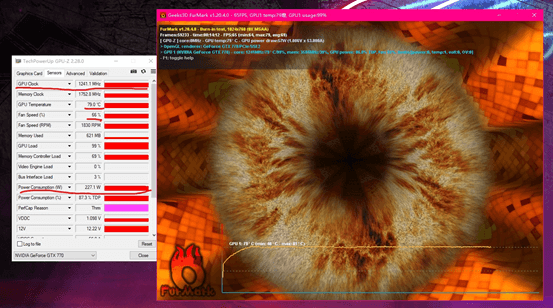
而 3D MARK 非常强大,拥有众多测试项,可以进行显卡跑分和稳定性测试。而主要用到的就是显卡部分,例如 Time Spy 测试 DX 12, FireStrike 测试DX 11。
3D MARK 的 Time Spy 和 Fire Strike 以及 Fire Strike Extreme 基准跑分测试非常具有参考性。跑完可以在其在线数据库中对比其他用户和型号的结果以了解自己显卡的性能水平。
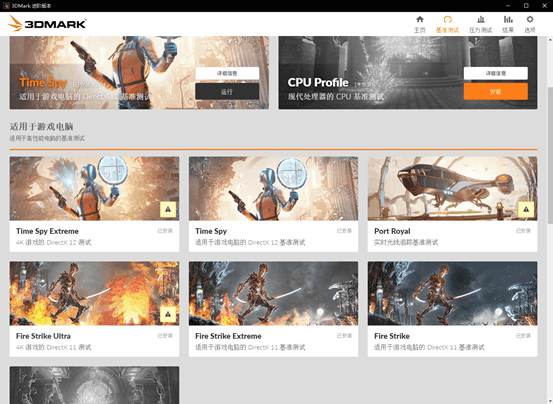
除了跑分就是稳定性测试,常用的是 Time Spy 和 Fire Strike 的压力测试,跑完会有稳定度百分比。中途闪退、死机重启或者结果显示未通过,说明肯定是有问题的。
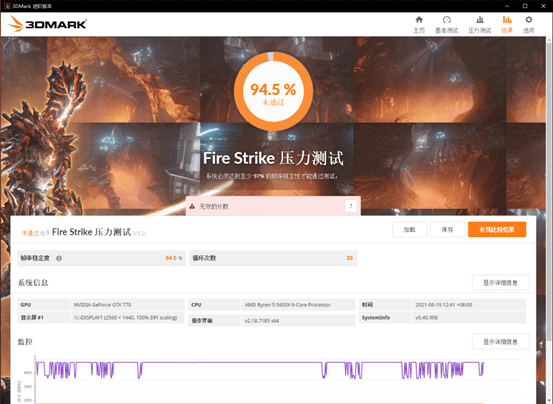
然而 3D MARK 也有一个缺点:需要购买(到底是谁的缺点)。原价还不便宜,建议等 Steam 上打折。

CPU 测试
电脑硬件测试方法之 CPU 检测,我们可以使用最基础的软件 CPU-Z ,里面将显示各种信息,玩电脑的肯定对这些比较熟悉。小白看不懂没关系,跑个分装比就行了(该跑分也有点娱乐成分)。

然后是 Aida 64,系统稳定性测试跑 FPU,进行 CPU 的压力测试,基本上可以测试 CPU 的最高温度的情况,笔记本用户注意散热。
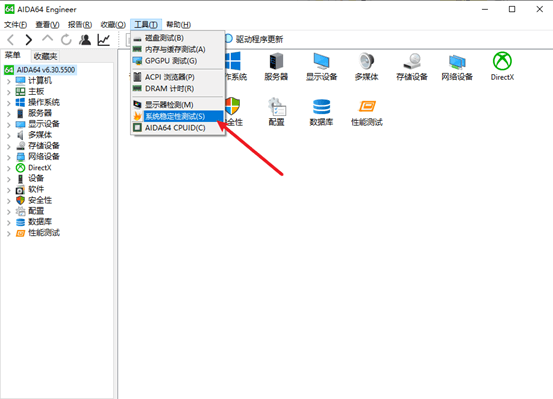
单选 FPU 就行,不需要其他的选项,30 分钟没有闪退、死机、重启等,并且温度不再变化了就差不多了。一般 85 度以下正常,90 度就说明散热有问题或者CPU 电压频率太高。
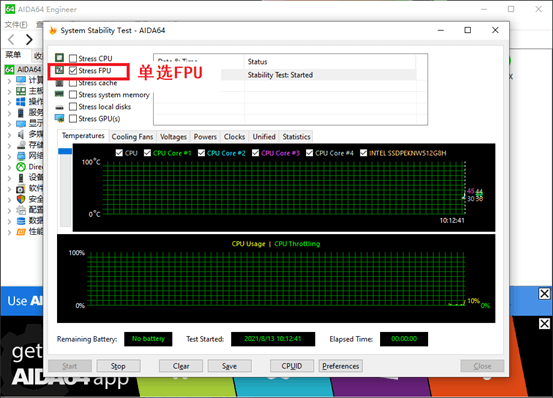
还有 Aida 64 性能测试里的 FP64,是我很喜欢的一项测试,可以很快测试稳定性。连续跑10次都能出成绩,并且差距不大,基本上就稳了。
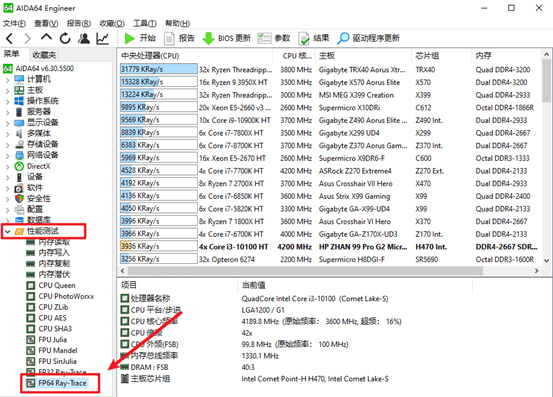
第三个重要电脑硬件测试软件是 Cinebench R20 或者 R23 ,建议使用最新的 R23 。这个软件跑分就很有权威性了,测试压力也够,能看是否稳定。左侧也有其他相关型号的跑分数据,可以进行对比。
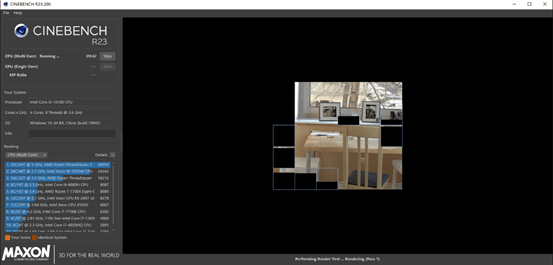
内存测试
一般笔记本的话内存不会有大问题,低频率下都是非常稳定的。但如果你加了内存,也有必要进行带宽测试和稳定性测试。而台式电脑进行了内存超频的话,涉及体质差异及时序电压等因素,调校不好就会不稳定。使用 Aida64 中的内存与缓存测试,结果可以查看内存性能如何。
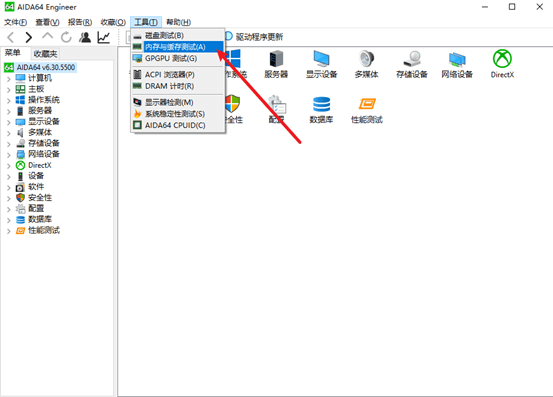
而这也是双通道正常的必要检测方法(CPU-Z 中显示双通道不一定就是双通道)。双通道内存带宽将是单条的两倍,2666MHz 的双通道内存,读取速率大概在30000MB/s左右(频率提高和时序降低都可以提升)。
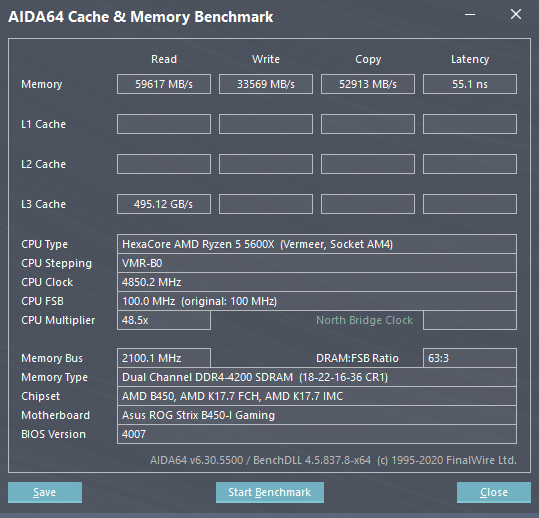
测试稳定性使用 TM 5,也是超频玩家必备的软件。配置请使用 Ollie 的 Fast Mem Test 或者 anta777的Extreme,要求完全无错误,时间半个小时(至少1轮以上)也差不多了。
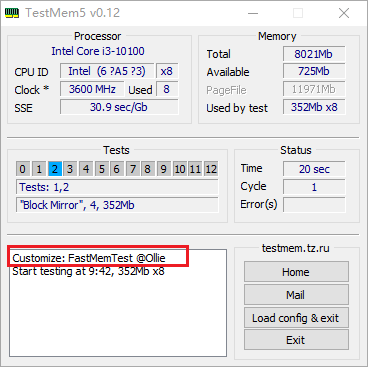
硬盘测试
AS SSD Benchmark 或者 Crystal Disk Benchmark 二选一,跑分。一般顺序读写数据都不会有啥问题,盘内存多东西后写入稍有掉速也正常。主要看访问时间,正常应该都在0.0几ms。(该软件其实并不严谨)

HD Tune 测试持续写入速度,测试上百G,缓外掉速正常,只要不是一开始就崩了就没问题。该软件还能看到硬盘通电、写入容量等信息(不过这些东西可以清零)。
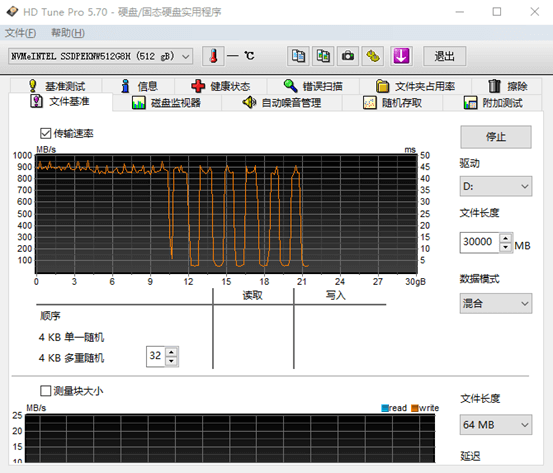
针对机械硬盘有坏道扫描,固态硬盘不要使用,下图使用固态硬盘错误示范。如果扫出来机械硬盘有坏道,少的话可以尝试软件修复,而比较多的话建议尽早备份重要文件。
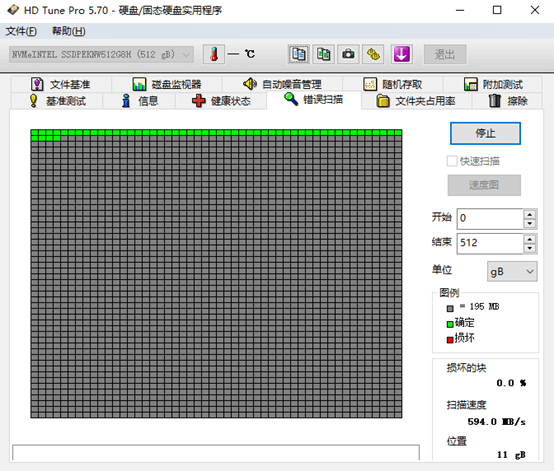
终极测试
基本上对这几方面进行测试就够了,还不满足的话,电脑硬件测试方法还有使用 Prime 95。该软件是对 CPU 稳定性、散热以及主板的供电和散热能力的终极测试。Intel CPU 高频率下开 AVX 将很难过测,而极限测试中主板 VRM 温度超过100度也是吃饭喝水。
警告:笔记本用户请勿使用!纯小白也请勿使用!
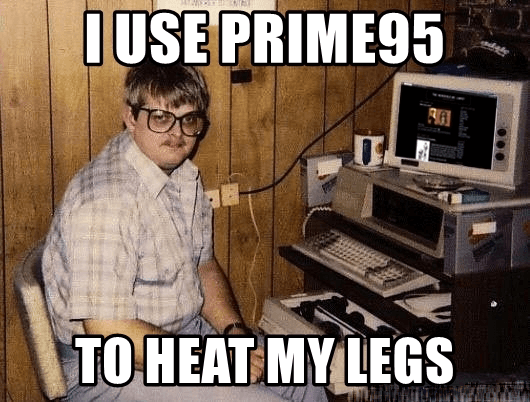
而个人主要用这个软件的 Blend 档位(老版本第三档,新版本不一样了)来快速测试CPU超频后测试是否掉线程、主板 VRM 供电温度会不会太高这两方面。
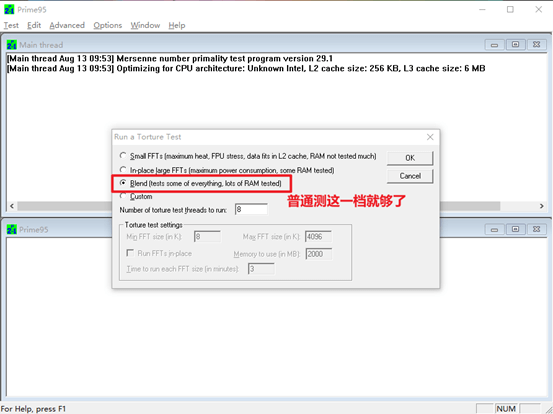
自己做课代表为大家整理了下:
GPU:Furmark(甜甜圈)、3DMark
CPU:CPU-Z、Aida 64、Cinebench R23
内存:TM5、Aida 64
硬盘:AS SSD/CrystalDisk Mark、HD Tune
终极测试:Prime 95
结论
电脑硬件测试方法学会了吗?会用这些软件,小白秒变大佬。至少在电脑遇到问题时知道哪里有问题,而不是只会重启、重装、重买了。如果你的电脑出现问题快去下载尝试测试一下吧。
本文编辑:@ 小淙
©本文著作权归电手所有,未经电手许可,不得转载使用。
